设置无线路由器上网密码的步骤(确保网络安全)
- 生活窍门
- 2024-06-05
- 42
随着无线网络的普及和应用,设置无线路由器上网密码是保护个人信息和网络安全的重要步骤。本文将介绍如何简单地设置无线路由器上网密码,确保个人信息的安全。
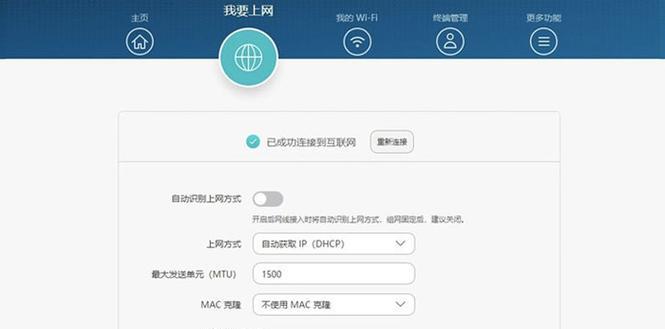
检查无线路由器连接状态
在设置无线路由器上网密码之前,首先要确保无线路由器已经连接到电源,并通过网络线与电脑或其他设备相连。
打开浏览器进入路由器设置界面
在电脑上打开任意浏览器,输入无线路由器的默认IP地址(通常为192.168.1.1或192.168.0.1),按下回车键,进入路由器的设置界面。

输入登录用户名和密码
根据无线路由器的品牌和型号,输入默认的登录用户名和密码,一般情况下,用户名为“admin”,密码为空或为“admin”。
找到无线设置选项
在路由器的设置界面中,找到并点击“无线设置”或类似的选项,进入无线网络的设置页面。
选择加密方式
在无线设置页面中,找到“安全性”或类似的选项,选择适合的加密方式。常见的加密方式有WPA2、WPA和WEP,推荐选择WPA2加密方式,因为它更安全。
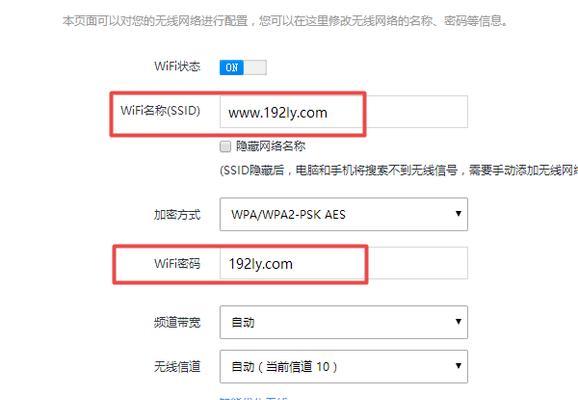
设置密码
在加密方式下方的密码设置栏中,输入你想要设置的密码。密码应该包括字母、数字和特殊字符,长度应不少于8位。
保存设置
输入完密码后,在页面下方找到保存或应用按钮,并点击保存设置,将新密码应用到无线路由器上。
重新连接无线网络
设置密码后,无线路由器会自动断开当前的连接。在电脑或其他设备上,找到无线网络列表,选择自己的网络名称,并输入刚刚设置的密码进行连接。
测试网络连接
连接成功后,打开浏览器测试网络连接是否正常。确保能够访问网页,以确认新密码生效。
更新其他设备密码
如果有其他设备连接到无线路由器,例如手机、平板等,记得在这些设备上更新无线网络密码,以便继续使用网络服务。
定期更换密码
为了提高网络安全性,建议定期更换无线网络密码,例如每三个月更换一次。这样可以防止密码泄露和不法侵入。
密码保护的注意事项
设置上网密码之后,要注意保护密码的安全性,不要将密码轻易告诉他人,避免密码被盗用。
选择强密码
为了更好地保护个人信息和网络安全,建议选择一个强密码,避免使用简单的生日、电话号码或常用数字作为密码。
随时关注安全更新
保持无线路由器的固件和软件更新,以获取最新的安全补丁,提高网络安全性。
通过设置无线路由器上网密码,可以有效保护个人信息和网络安全。记住定期更换密码,并注意密码的安全性,是使用无线网络的基本要求。
版权声明:本文内容由互联网用户自发贡献,该文观点仅代表作者本人。本站仅提供信息存储空间服务,不拥有所有权,不承担相关法律责任。如发现本站有涉嫌抄袭侵权/违法违规的内容, 请发送邮件至 3561739510@qq.com 举报,一经查实,本站将立刻删除。